Les diagrammes de Youden permettent d'analyser des données inter-laboratoire et de comparer la variabilité intra-laboratoire et la variabilité inter-laboratoire.
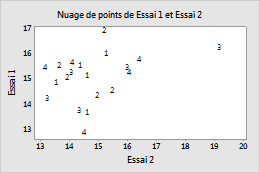
Exemple de diagramme de Youden
Supposons que dans chacun des laboratoires, une mesure soit obtenue pour chacun des deux produits. Les mesures pour le premier produit se trouvent dans la colonne C1, les mesures pour le deuxième produit, dans la colonne C2, et les numéros d'identification des laboratoires, dans la colonne C3. Vous souhaitez créer un diagramme de Youden pour comparer la variabilité intra-laboratoire et la variabilité inter-laboratoire.
- Sélectionnez .
- Choisissez Simple, puis cliquez sur OK.
- Sous variables Y, saisissez C1. Sous variables X, saisissez C2.
- Cliquez sur Etiquettes, puis sélectionnez l'onglet Etiquettes des données.
- Sous Type d'étiquette, sélectionnez Utiliser les étiquettes de la colonne et saisissez C3.
- Cliquez sur OK dans chaque boîte de dialogue.
- Cliquez sur le graphique avec le bouton droit de la souris, puis sélectionnez Modifier le graphique.
- Double-cliquez sur un point de données.
- Sous Symboles, sélectionnez Personnalisée.
- Sous Type, sélectionnez Aucune. Cliquez sur OK.
- Double-cliquez sur une étiquette de données.
- Cliquez sur l'onglet Alignement.
- Sous Position, sélectionnez Personnalisée puis Centré. Cliquez sur OK.
